有些使用者在進入系統之後都遇到過Windows找不到檔案explorer.exe的情況,只有電腦桌布,遇到這種情況該怎麼解決呢,這裡就給大家簡單介紹一下具體的操作流程。
1、首先我們按下win r,在跳出來的運行介面裡輸入「regedit」
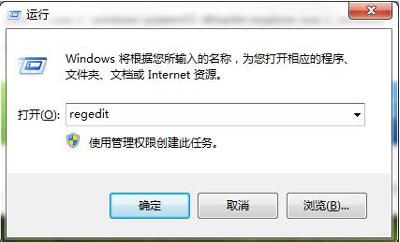
# 2.然後我們依照順序開啟:
HKEY_LOCAL_MACHINESOFTWARE—>MicrosoftWindows NTCurrentVersion—>Image File Execution OptionsExplorer.exe
#找到Explorer.exe把這個刪除。
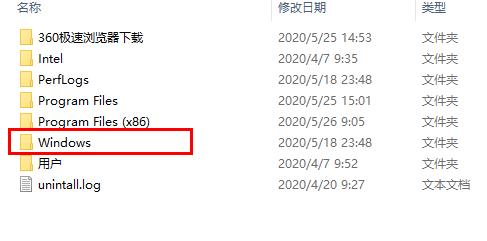
3、刪除後,我們按下「ctrl alt del」開啟工作管理員。
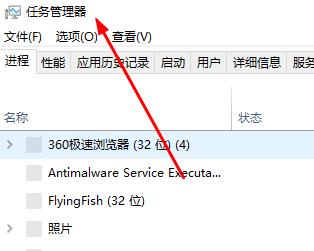
4、然後我們點擊上方的“檔案”,選擇“執行新任務”
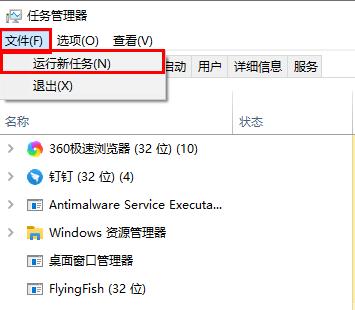
5、然後我們再次輸入以下指令:
cmd /k copy c:windowssystem32dllcacheexplorer.exe c:windows
輸入後點選確定,之後再執行explorer就可以了。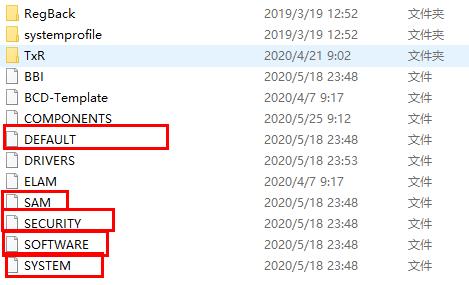
以上是Win7檔案管理器遺失了exeplorer文件的詳細內容。更多資訊請關注PHP中文網其他相關文章!




